
Orodha ya maudhui:
- Mwandishi John Day [email protected].
- Public 2024-01-30 12:48.
- Mwisho uliobadilishwa 2025-01-23 15:11.

V-USB ni suluhisho la maktaba ya USB ya kasi ya chini kwa watawala wadogo wa AVR. Inatuwezesha kuunda vifaa vya kujificha (Kinanda, Panya, Gamepad nk) kwa kutumia vidhibiti vidogo vya AVR.
Utekelezaji wa kibodi cha HID unategemea HID 1.11. Inasaidia waandishi wa habari wakuu 6 kwa wakati mmoja. Inasaidia pia kushikilia ufunguo kwa muda. Unaweza kushikilia kitufe kimoja chini wakati bonyeza kitufe tofauti.
Hivi ndivyo ninavyounda kibodi cha kujificha cha Mradi wa Diva Arcade Future Tone. (PD-Loader 2.0)
Hatua ya 1: Hatua ya 1: Maandalizi ya Sehemu
Mdhibiti mdogo wa AVR * 1 (ATMEGA8, 168, 328p n.k Mdhibiti wowote mdogo aliye na 4K + flash atakuwa sawa)
16M Kioo * 1
Msimamizi wa 104 * 1
Capacitor ya 22P * 2
Mpingaji wa 68R * 2
Mpinzani 1.5K * 1
3.6V Zener Diode * 2
USB Kiume kuziba * 1
Bodi ya mkate * 1
Hatua ya 2: Hatua ya 2: Jenga Bodi ya Mzunguko
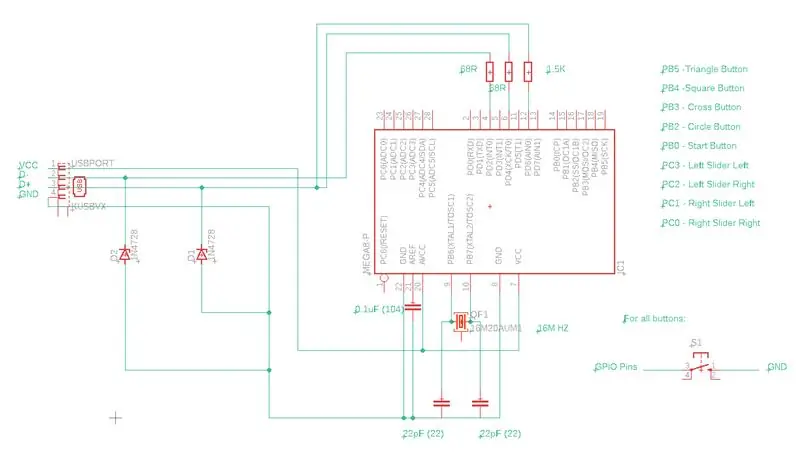
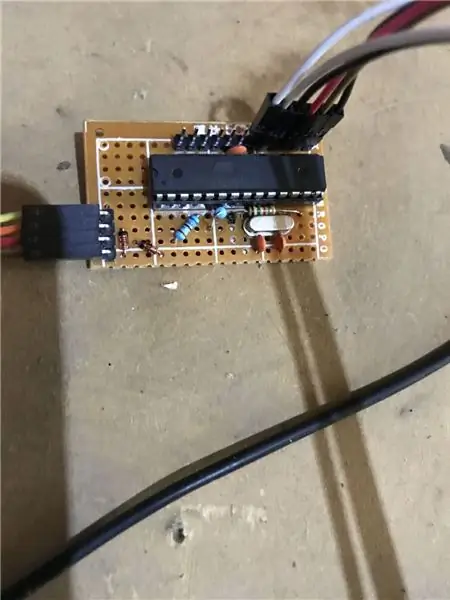
Weka vifaa hivi kwenye ubao wa mkate. Nimejumuisha mpango wa mradi. Hakuna vifaa vingi vya kuuzwa kwani kazi nyingi hufanywa na mdhibiti mdogo kupitia nambari.
Hatua ya 3: Hatua: Maandalizi ya Mazingira ya Programu
Mradi umejengwa kwenye Arduino IDE.
Pia hutumia toleo lililobadilishwa la mradi wa UsbKeyboard. Nimeipa jina kama UsbKeyboardMiku.
Unaweza kupakua Mradi wa Arduino na Maktaba kutoka kwa hazina yangu.
notabug.org/zsccat/PDAFT-HID-Keyboard
Mara tu unapopakua mradi wote wa Arduino na maktaba. Weka UsbKeyboardMikyu kwenye folda yako ya maktaba na ufungue mradi wa MikuButton huko Arduino IDE.
Hatua ya 4: Hatua ya 4: Jenga na Pakia Mradi wa Arduino
Tuko hapa kweli. Unahitaji tu kupakia nambari kwa mdhibiti wako mdogo wa AVR na tuko tayari kwenda.
Ikiwa mdhibiti wako mdogo tayari ameweka bootloader, unaweza kubofya tu kwenye kitufe cha kupakia ili kupakia nambari hiyo.
Au unaweza kutumia programu kuweka (kwa mfano UsbAsp). Ili kuhakikisha kuwa umetumia glasi ya nje na kupata usanidi wa fuse kwa usahihi. (Kwa bodi ya Arduino, hakuna mabadiliko yanayohitajika kwani tayari yamepata usanidi sahihi wa fuse)
Hatua ya 5: Hatua ya 5: Upimaji
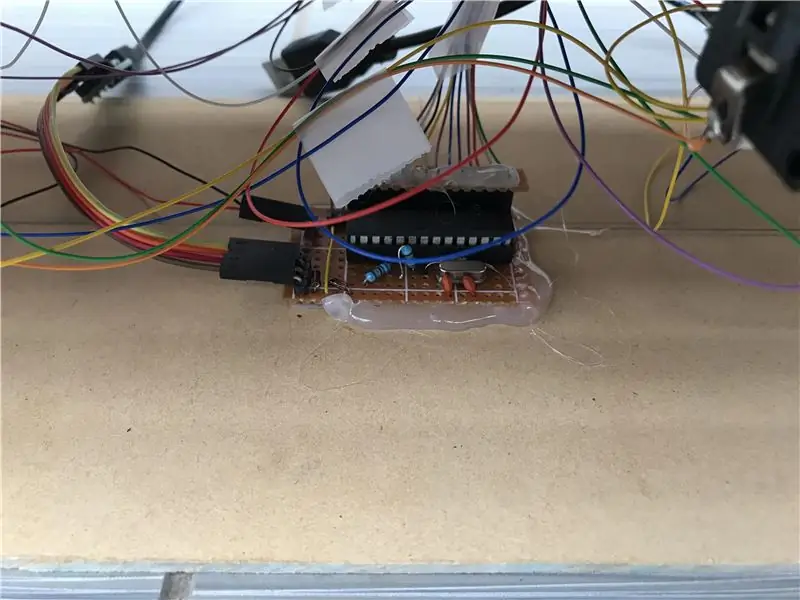

Ingiza tu kuziba Usb kwenye kompyuta yako na inapaswa kuhesabiwa tena kama kibodi ya kujificha.
Funguo zimepangwa kama ifuatavyo.
Pembetatu -> 13
Mraba -> 12
Msalaba -> 11
Mduara -> 10
Anza -> 9
Slider ya kushoto Kushoto -> A3
Slider ya kushoto Kulia -> A2
Slider kulia Kulia -> A1
Slider ya kulia Kulia -> A0
Ilipendekeza:
WIND - Mradi wa kuongeza kasi kwa Mradi wa Adafruit: Hatua 9 (na Picha)

Upepo - Mradi wa kuongeza kasi kwa Manyoya ya Adafruit: Nimekuwa nikikusanya polepole wadhibiti wa manyoya wa Adafruit na bodi za sensorer ambazo zinapatikana kutoka Adafruit. Wanafanya prototyping na upimaji kuwa rahisi sana, na mimi ni shabiki mkubwa wa mpangilio wa bodi. Kwa kuwa nilijikuta tumetumia
Kifurushi cha Kinanda cha USB Kinanda: Hatua 5

Joystick ya Kinanda cha USB: Ni rahisi kutengeneza kibodi cha USB maalum na vidhibiti vya panya. Ninatumia njia za mkato chache wakati ninakadiria picha kwenye Adobe Lightroom, na nikagundua kuwa ninaweza kuwa haraka zaidi kutumia kifurushi cha kidhibiti cha mchezo rahisi. Niliidhihaki kwenye ubao wa mkate na t
Nintendo Mdhibiti Ramani Kama Kinanda kwenye PC: 5 Hatua

Kidhibiti cha Nintendo Imechorwa kama Kibodi kwenye PC: Jinsi ya kuchora ramani kwenye kidhibiti cha mchezo wa Nintendo kufanya kama kibodi kwa pc
Mchezaji aliyejificha Cd Mchezaji: Hatua 7

Mchezaji aliyejificha Cd Player: Hii ilifanyika badala ya kununua moja ya zile zilizo chini ya kicheza cd cha baraza la mawaziri kwa bei rahisi. Unachohitaji ni kichezaji cha kawaida cha cd ndogo na adapta ya umeme na spika zingine za kompyuta ambazo zinakutosha
Mchomaji umeme wa USB! Mradi huu unaweza kuchoma kupitia Plastiki / Mbao / Karatasi (Mradi wa kufurahisha Pia Inapaswa Kuwa Kuni Nzuri Sana): Hatua 3

Mchomaji umeme wa USB! Mradi huu unaweza kuchoma kupitia Plastiki / Mbao / Karatasi (Mradi wa kufurahisha Pia Inapaswa Kuwa Mti Mzuri Sana): USIFANYE KUTUMIA USB HII !!!! niligundua kuwa inaweza kuharibu kompyuta yako kutoka kwa maoni yote. kompyuta yangu ni sawa tho. Tumia chaja ya simu ya 600ma 5v. nilitumia hii na inafanya kazi vizuri na hakuna kitu kinachoweza kuharibika ikiwa unatumia kuziba usalama kukomesha nguvu
